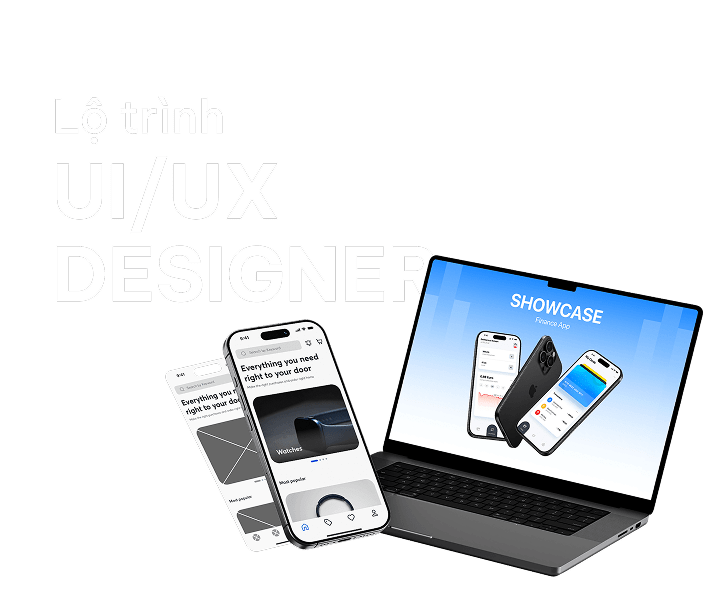02 Cách chèn Logo vào Video cực nhanh và đơn giản

Chèn Logo là một trong những bước hậu kỳ cuối cùng khi làm video. Chỉ là một thao tác nhỏ nhưng có ý nghĩa to lớn đối với sản phẩm của bạn. Trong bài viết này, ta cùng đi tìm hiểu 02 cách chèn logo vào video nhanh, gọn khi sử dụng phần mềm và sử dụng website nhé!
- Thiết kế hình ảnh hiệu quả trong Digital ad
- Cách chèn vật thể sau người trên CapCut PC chỉ trong 5 phút!
- 3 ý tưởng chụp ảnh “phá đảo thế giới ảo” trong hè 2022
- 10 Font chữ Calligraphy miễn phí Designer không thể bỏ qua
- 5 Phần mềm chèn chữ vào Video đơn giản
- Học thiết kế đồ họa có cần năng khiếu không? Beginner nên bắt đầu học thiết kế đồ họa như thế nào?
Mục đích của việc chèn logo vào video hiểu nôm na là “đánh dấu bản quyền”. Điều này thể hiện rằng video hay sản phẩm đó thuộc quyền sở hữu của bạn. Nếu các cá nhân, tổ chức khác sử dụng video có logo này phải xin phép hoặc ghi nguồn (credit).

Với mục đích như vậy, khi chèn logo bạn nên lưu ý rằng nên để kích thước vừa phải, vị trí phù hợp để không ảnh hưởng đến hình thức của video (kích thước lớn sẽ che bớt 1 phần khung hình video). Các yếu tố bạn cần để tâm đó là:
- Kích thước logo: nên chỉ rơi vào 10% khung hình
- Vị trí logo: thường là ở góc bên phải (góc trên hay dưới tùy video). Có thể đặt sát mép trên nếu logo vuông vức, ngoài ra thì nên cách lề phải 1 khoảng an toàn.

Logo ColorME dạng hình vuông nên thường đặt sát mép trên video, cách lề 1 khoảng an toàn đúng bằng kích thước logo
- Màu logo: Nếu màu logo và màu nền video tương tự nhau thì logo dễ bị “chìm nghỉm” trong video và không đẹp. Trong trường hợp đó, bạn nên biến logo thành dạng âm bản (negative) hoặc biến logo thành màu trắng và giảm opacity xuống khoảng 60-70% (cách tạo logo watermark điển hình).

Logo dạng âm bản
Trên đây là 1 số lưu ý, giờ thì bắt tay ngay vào chèn logo thôi!
Trường hợp 1: Chèn Logo vào video không cần sử dụng phần mềm.
Bước 1: Không dùng phần mềm thì chắc là dùng tool online rồi. Bạn truy cập watermark.ws để bắt đầu. Nhấn “Enter” để vào giao diện thực hiện.

Bước 2: Ở bước này rất tiện lợi, bạn có thể tải video trên máy tính lên hoặc sử dụng video trên các nền tảng lưu trữ (Google Drive/ Dropbox/ Flickr/…) hoặc chọn từ Facebook.
Chọn 1 trong 3 cách và tìm video để tải lên.

Bước 3: Sau khi tải video lên, bạn nhấn Edit và lựa chọn chế độ Watermark để thêm Watermark vào video. Sau đó chọn chế độ Logo để tải logo từ máy tính lên. Chế độ Text dành cho các bạn muốn tạo watermark đơn giản chỉ là chữ.

Bước 4: Bạn kéo logo vào vị trí mong muốn, tăng giảm kích thước và chỉnh các thông số như Opacity ở mục Logo Settings. Xong xuôi nhấn Finish để kết thúc chỉnh sửa.

Bước 5: Chọn Download để tải video về máy tính.
Trường hợp 2: Chèn Logo vào video khi đang sử dụng phần mềm
Bạn đã làm video gần xong, chẳng lẽ lại xuất ra rồi mới chèn Logo? Chèn Logo cũng là 1 bước hậu kỳ nên tiến hành ngay trong phần mềm mình sử dụng luôn nha. Bên cạnh đó thì video dung lượng lớn cũng là trở ngại khi tải lên website để chèn vì bạn sẽ phải đợi lâu đấy.
Logo cũng là 1 file định dạng ảnh (Picture/ Image) nên thao tác chèn logo vào video nhìn chung cũng tương tự chèn ảnh vào video. Chỉ khác là bạn phải chỉnh thời gian xuất hiện của Logo là xuyên suốt video.
Mình sẽ hướng dẫn cách chèn Logo với 1 phần mềm nghiệp dư và 1 phần mềm chuyên nghiệp.
Cách 1: Chèn Logo vào video với Proshow Producer
B1: Mở file video muốn chèn logo. Chọn Show > Watermark B2: Cửa sổ Watermark with Image xuất hiện, tại đây bạn nhấn Browse để đưa logo trong máy vào phần mềm. Tìm file logo trong máy và nhấn Ok.
B2: Cửa sổ Watermark with Image xuất hiện, tại đây bạn nhấn Browse để đưa logo trong máy vào phần mềm. Tìm file logo trong máy và nhấn Ok.

B3: Bạn kéo để thay đổi vị trí và kích thước Logo. Thông số sẽ được hiển thị ở phần Position and Size. Ngoài ra bạn có thể chỉnh Opacity, Brightness, Contrast... ở phần Adjustments. Bạn có thể xem kết quả ở màn hình Preview.

Cách 2: Chèn Logo vào video với Adobe Premiere Pro
B1: Chuột phải vào phần Project, nhấn Import và tìm Logo đưa vào video.

(Source: TRUCK | Youtuber)
B2: Bạn kéo file Logo vào Timeline (ngay trên dòng timeline của video), kéo để điều chỉnh thời gian xuất hiện của logo trong video.

(Source: TRUCK | Youtuber)
B3: Vào phần Effect Control (phím tắt Shift+5). Chỉnh thông số Scale để thay đổi kích thước logo. Nên là khoảng 10%.
(Source: TRUCK | Youtuber)
B4: Chọn Motion để có thể di chuyển vị trí Logo trong khung hình video tùy ý.

Hoàn thành thao tác rồi. Bạn có thể kéo Timeline để chỉnh thời gian xuất hiện của Logo nhé!
TẠM KẾT
Trên đây mình đã giới thiệu 2 phương án chèn Logo vào video rất nhanh gọn với tool online cũng như phần mềm. Nếu muốn làm chủ các chức năng khác của phần mềm làm video mạnh mẽ Adobe Premiere Pro, đừng ngần ngại tham khảo khóa học Premiere cơ bản của ColorME. Chỉ trong thời lượng 8 buổi và mức học phí dễ chịu nhưng bạn sẽ dễ dàng tạo ra các video của riêng mình mà không còn phải đi tra những hướng dẫn cơ bản nữa đâu, hứa đó!
Tham khảo: Học thiết kế đồ họa online.
 Mạnh Hùng
Mạnh Hùng